كيفية إزالة وإضافة كلمة مرور إلى PDF مجانًا في عام 2022
هل تريد مشاركة ملفات PDF الخاصة بك مع شخص ما ولكنه محمي بكلمة مرور؟ أو ربما تريد إزالة كلمة المرور بحيث يمكن الوصول إلى الملف بسرعة حيث أنه من المزعج إدخال كلمة المرور في كل مرة تريد فتحها؟
اتبع هذا الدليل السهل ل إزالة كلمة المرور من وثيقة PDF بدون أي برنامج ويندوز وماك.
بصرف النظر عن ذلك ، إذا كنت تبحث عن تأمين ملفات PDF تحتوي على معلومات سرية ، فإن أفضل طريقة للمضي قدمًا هي قفلها بكلمة مرور.
في هذا الدليل السهل ، قمنا أيضًا بتغطية كيف يمكنك ذلك أضف كلمة مرور إلى ملفات PDF بدون برنامج Acrobat Reader مجانًا. سوف أذكر طريقتان التي يمكنك من خلالها حماية ملفات PDF بكلمة مرور. واحد يستخدم ميكروسوفت ورد وغيرها من خلال الاستفادة من أ أداة مجانية على الإنترنت.
لذا ، لنبدأ.
المحتويات
إزالة كلمة المرور من ملف PDF باستخدام Chrome
تقطع ملفات Adobe PDF المحمية بكلمة مرور شوطًا طويلاً في توفير الأمان والخصوصية.
من المحتمل أن تكون المستندات مثل كشوف الحساب البنكي / بطاقة الائتمان و ITR (عائد ضريبة الدخل) وإشعارات الدفع وما إلى ذلك مقفلة بكلمة مرور ومن الجيد دائمًا قفلها لأنها تحتوي على معلومات شخصية.
ولكن ، ماذا لو كان عليك مشاركة أي من المستندات المذكورة أعلاه مع شخص آخر أو وكالة أو شركة أخرى. كما في المثال الخاص بي ، اضطررت إلى تقديم قسائم الدفع الخاصة بي لتقديم طلب للحصول على بطاقة ائتمان. لا يبدو من المنطقي أن ترسل إليهم الملف المقفل بكلمة المرور.
للتغلب على هذه المشكلة ، وجدت طريقة لحذف كلمة المرور من ملفات PDF هذه ، وهذا بالضبط ما سأشاركه هنا.
من أجل جعل مستندات PDF خالية من أي كلمات مرور ، لا تحتاج إلى تنزيل أي برنامج وتثبيته. يمكنك بسهولة الاستفادة من متصفح كروم.
إذا لم يكن لديك ، فهذا هو أفضل سبب لذلك تثبيت متصفح جوجل كروم على جهاز الكمبيوتر الخاص بك الآن. وهي متوفرة لكل من Windows و Mac.
بمجرد القيام بذلك ، اتبع الخطوات التالية:
1. افتح ملف PDF المطلوب المحمي بكلمة مرور باستخدام متصفح Chrome. إذا كان لديك أي مشاكل على الإطلاق في فتح الملف ، فاتبع افتح ملفات PDF في Chrome.
2. سيُطلب منك إدخال كلمة المرور. اكتب كلمة المرور وانقر إرسال.
3. سيتم تحميل المستند. ستكون هناك خيارات لتنزيل الملف وتدويره وطباعته. انقر فوق رمز الطباعة في الزاوية اليمنى العليا.
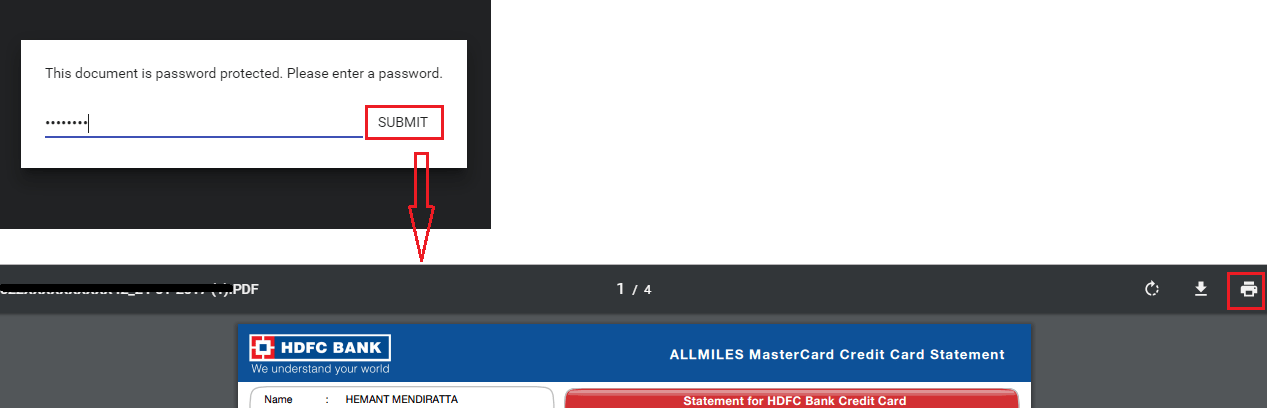
4. في الشاشة التالية ، سترى الشريط الجانبي الأيسر الذي يحتوي على ملف وجهات اختيار. نحن بحاجة إلى ضبطه على احفظ. إذا كان بالفعل احفظ بالنسبة لك ثم يمكنك التخطي إلى الخطوة التالية.
بالنسبة للمستخدمين الذين لم يتم ضبطه على حفظ بتنسيق PDF ، انقر فوق تغيير وحدد احفظ.
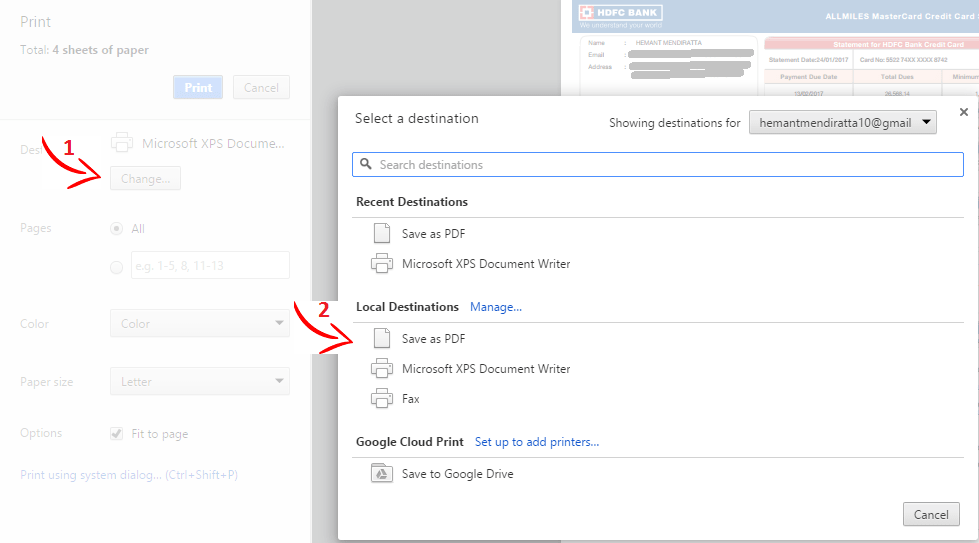
5. أخيرًا ، انقر فوق حفظ واحفظ الملف بالاسم والموقع المطلوبين.
الآن ، انتقل إلى الموقع الذي حفظت فيه ملف PDF أعلاه. افتحه.
هاهو! سيفتح الملف بدون طلب كلمة المرور.
وبالمثل ، يمكنك استخدام هذا الاختراق لإزالة كلمة المرور من جميع ملفات PDF الأخرى المطلوبة.
اقرأ أيضا: مراجعة iSkysoft PDF Editor Pro لنظام التشغيل Mac
إذا كنت في الوضع المعاكس ، فراجع الطرق أدناه لإضافة كلمة مرور.
أضف كلمة مرور إلى ملفات PDF
لنفترض أنك التقطت صورًا لمستند مهم ، دمجها في ملف PDF والآن ، تحتاج إلى إضافة كلمة مرور إليها للتأكد من أن الأشخاص المسموح لهم فقط هم من يمكنهم قراءة المستند.
يمكنك القيام بذلك باستخدام هاتين الطريقتين.
الطريقة الأولى: استخدم Microsoft Word
وإليك كيفية إجراء ذلك:
1. افتح ملف PDF المطلوب باستخدام Word.
2. الآن ، انقر فوق زر قائمة الملف وحدد حفظ باسم.
3. في مربع الحوار التالي ، حدد حفظ كنوع ليكون PDF.
4. عند تحديد النوع بتنسيق PDF ، خيارات… سيظهر الزر في نفس مربع الحوار. انقر عليه.
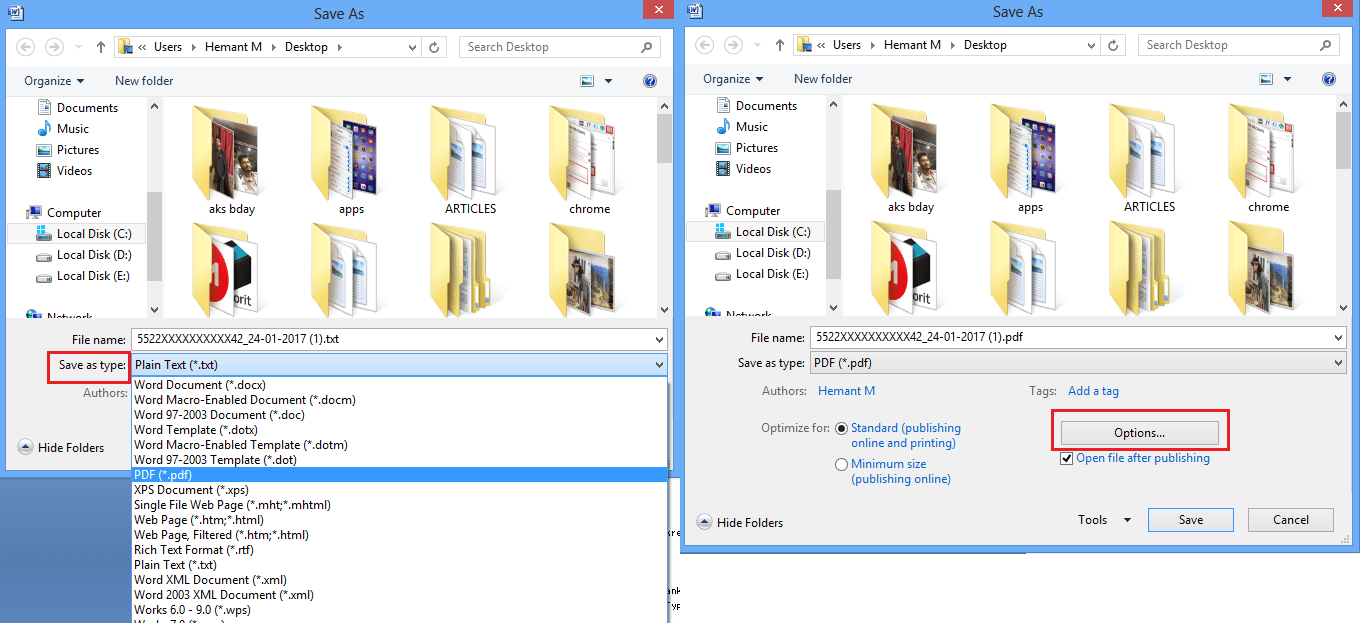
5. في مربع حوار الخيارات ، حدد قم بتشفير المستند بكلمة مرور تحت خيارات PDF في الجزء السفلي.
6. عند تحديد خانة الاختيار قم بتشفير المستند بكلمة مرور ، سيُطلب منك تقديم كلمة مرور. قم بتعيين كلمة المرور المطلوبة لملف PDF وانقر فوق Ok.

لقد انتهيت هنا. في المرة التالية التي تفتح فيها ملف PDF ، سيطلب منك كلمة مرور ولا يمكن فتحه إلا بعد إدخال كلمة المرور التي حددتها أعلاه.
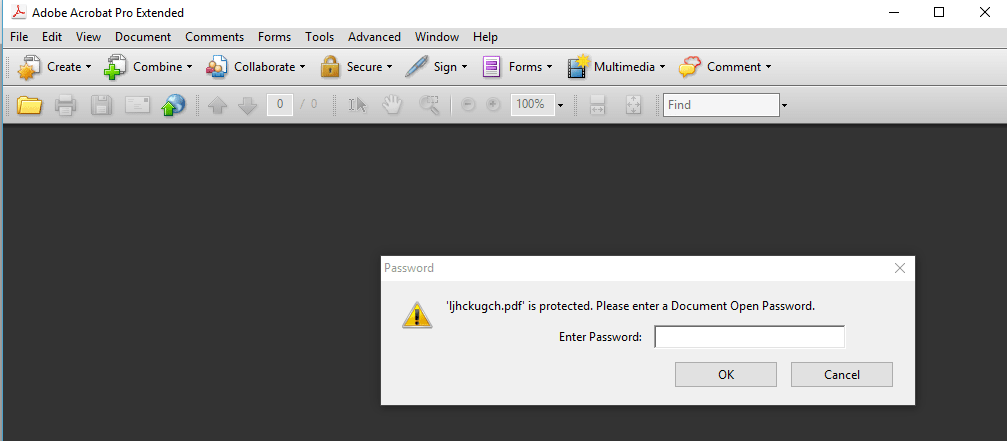
بصرف النظر عن تعيين كلمة المرور لملفات PDF الموجودة ، يمكن أيضًا استخدام هذه الطريقة لإنشاء ملفات PDF محمية بكلمة مرور أو تحويل ملف Word إلى مستند PDF.
دعونا ننتقل الآن إلى الطريقة الثانية.
الطريقة 2: حماية مستندات PDF عبر الإنترنت بكلمة مرور مجانًا
هذه الطريقة واضحة ومباشرة وسريعة.
ببساطة قم بزيارة PDFProtect.net.
قم بتحميل ملف PDF المطلوب. يمكنك التحميل من جهاز الكمبيوتر الخاص بك أو Google Drive أو Dropbox.
قم بتعيين رمز المرور المطلوب في ملف كلمة السر الميدان.
أخيرا ، انقر فوق حماية.
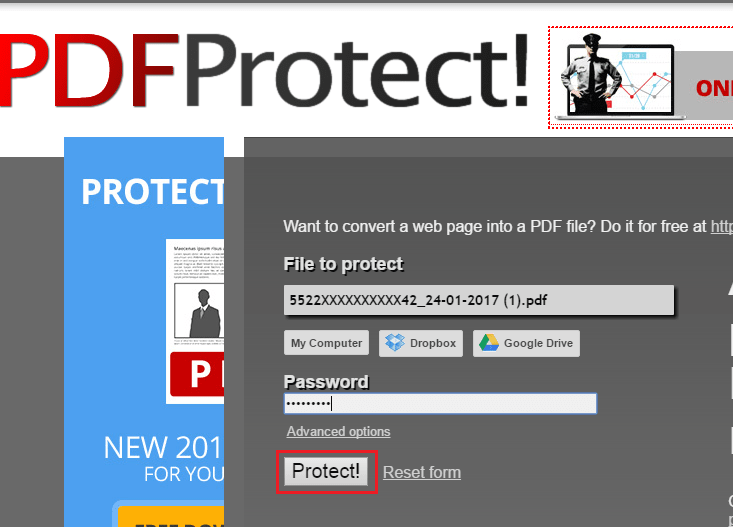
سيبدأ تنزيل نسخة من الملف ، مع اختلاف أنه سيكون محميًا بكلمة مرور برمز المرور الذي حددته أعلاه.
هذه أداة مفيدة وتقوم بالمهمة مجانًا.
لذلك ، كانت هاتان الطريقتان اللتان يمكنك استخدامهما لتعيين كلمات المرور لملفات PDF الحالية بدون Adobe Reader ودون إنفاق عشرة سنتات.
في الختام
نأمل أن تكون قادرًا على ذلك تخلص من كلمات المرور من ملفات PDF الخاصة بك or أضفه إذا لزم الأمر.
إذا كنت بحاجة إلى تعديل ملف PDF الخاص بك أو القيام بأشياء أخرى أكثر تقدمًا ، فتحقق من ذلك PDFElement يحتوي الكثير من الميزات المفيدة. يتيح لك إضافة تعليق توضيحي على المستند الخاص بك ، ودمج ملفات متعددة في ملف PDF واحد ، وإنشاء نماذج PDF ، والمزيد. كما أن لديها الامتداد OCR (التعرف البصري على الأحرف) ميزة تقوم بمسح مستند غير نصي واستخراج جزء النص منه.
خصم تخفيض خاص للحصول على Wondershare PDFelement PDF Editor الإصدار 8 في Wondershare Software. استخدم رمز القسيمة SAFWSPDF أثناء الخروج.
إذا وجدت هذا البرنامج التعليمي مفيدًا ، فقم بمشاركته على وسائل التواصل الاجتماعي.
هل لديك أي استفسارات أو أفكار؟ قسم التعليقات في انتظارك.
أحدث المقالات